Comment reconstruire l'adresse mail
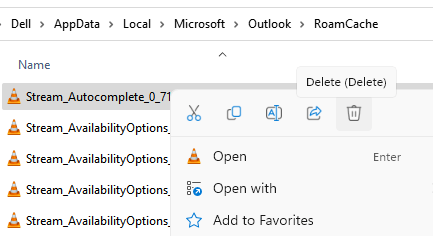
- 4062
- 1
- Maëlle Perez
Comme nous le savons tous, dans Outlook, lorsque nous utilisons un identifiant de messagerie Pour Champ Pour la deuxième fois, nous voyons les suggestions d'adresse pendant que nous tapons quelques caractères de leur adresse e-mail. Cela se produit en raison de la fonctionnalité d'observation automatique dans Outlook. Cependant, lorsque nous migrate d'un PC vers un autre, la fonctionnalité automatique par défaut ne fonctionnera pas même lorsque nous configurons Outlook avec le fichier PST qui a été utilisé dans le PC précédent.
Dans cet article, discutons de certaines façons qui peuvent être utilisées pour récupérer la fonctionnalité automatique pour la liste de contacts déjà existante.
Table des matières
- Méthode 1: Supprimer le fichier Stream_Autocomplete_0
- Comment activer l'adresse courante
- Méthode 2: L'entrée traditionnelle s'adresse manuellement
- Méthode 3: Hack rapide avec bouton «TO»
Méthode 1: Supprimer le fichier Stream_Autocomplete_0
1 - ouvert explorateur de fichiers
2 - Allez sur le chemin ci-dessous
% UserProfile% \ AppData \ Local \ Microsoft \ Outlook \ ROAMCACH
Copiez et collez le chemin dans la barre d'adresse de File Explorer
3 - Maintenant, supprimez tous les fichiers à commencer par Stream_auto-complete_0
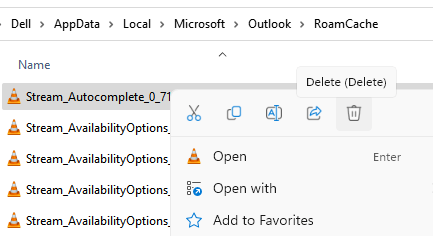
4 - Fermez et ouvrez Outlook
Comment activer l'adresse courante
Avant de continuer, assurez-vous, La fonction de saisie automatique ou de automatique est activée dans Outlook. Faire cela,
Étape 1: Ouvrez MS Outlook
Étape 2: cliquez sur Déposer Option de menu

Étape 3: Dans le coin inférieur gauche de la fenêtre, sélectionnez Options
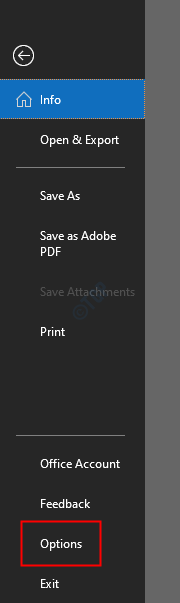
Étape 4: du Options Outlook fenêtre, choisissez Poster du côté gauche.
Étape 5: De la droite, faites défiler vers le bas jusqu'à ce que vous atteigniez le Envoyer des messages section
Étape 6: assurez-vous l'option, Utilisez la liste automatique pour suggérer des noms lors de la saisie des lignes TO, CC et BCC est vérifié
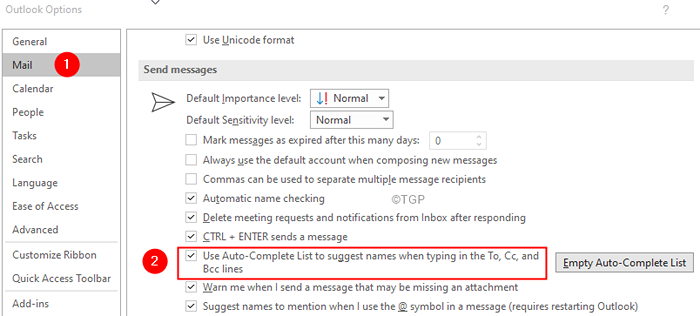
Méthode 2: L'entrée traditionnelle s'adresse manuellement
Étape 1: cliquez sur le nouveau courriel
Étape 2: dans le Pour champ, entrez toutes les adresses manuellement à partir de votre carnet d'adresses.
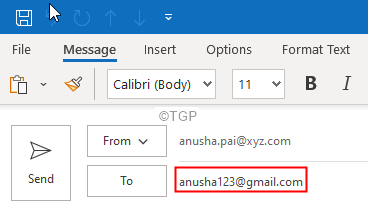
Méthode 3: Hack rapide avec bouton «TO»
Étape 1: cliquez sur le nouveau courriel
Étape 2: cliquez sur le Pour champ
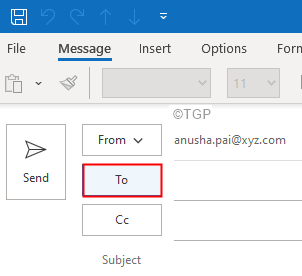
Étape 3: Vous verrez Sélectionner les noms: contacts fenêtre. Du Carnet d'adresses déroute, sélectionnez l'adresse requise
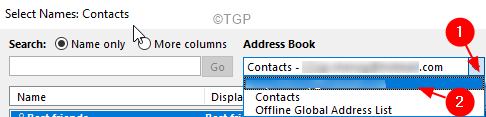
Étape 4: Faites glisser et sélectionnez toutes les adresses comme indiqué ci-dessous
Étape 5: cliquez sur le Pour bouton
Étape 6: Vous pouvez maintenant voir toutes les adresses chargées sur le champ
Étape 7: Enfin, cliquez sur D'ACCORD
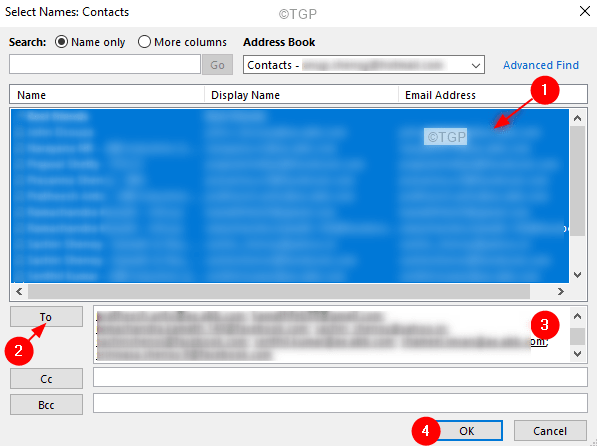
Étape 8: Jetez l'e-mail.
C'est tout
Nous espérons avoir trouvé cet article utile. Merci pour la lecture.
Veuillez commenter et dire que cela a fonctionné pour vous.
- « Masquer / afficher le nom d'utilisateur et le courrier électronique à partir de l'écran de verrouillage de Windows 11
- Comment essayer Windows 11 en ligne avec cet émulateur Web de Windows 11 »

